¿No puedes descargar fotos después de deshabilitar Fotos de iCloud?
Fotos de iCloud es el servicio integrado de Apple que realiza copias de seguridad y sincroniza automáticamente tus fotos y videos en todos tus dispositivos Apple. Sin embargo, muchos usuarios se quedan atascados cuando desactivan Fotos de iCloud y, de repente,... No puedo descargar sus fotos Ya sea que lo hayas desactivado intencional o accidentalmente, perder el acceso a tu biblioteca de fotos puede ser frustrante, especialmente cuando asumes que todo estaba almacenado localmente.
En este artículo, exploraremos por qué sucede esto, cómo deshabilitar correctamente Fotos de iCloud y qué hacer cuando no puedes descargar tus fotos después.
1. ¿Cómo deshabilitar las fotos de iCloud?
Desactivar Fotos de iCloud impide que tu dispositivo sincronice imágenes con la nube de Apple. Si no lo haces correctamente, podrías perder el acceso a las fotos de alta resolución almacenadas únicamente en iCloud.
1.1 Desactivar fotos de iCloud En iPhone o iPad:
Abierto Ajustes , toca tu Nombre de ID de Apple En la parte superior, ve a iCloud > Fotos , luego cambia Fotos de iCloud a APAGADO .
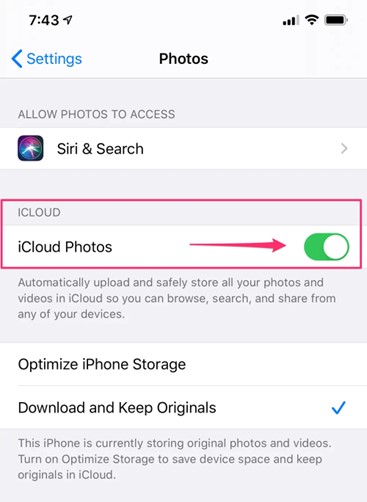
A continuación, seleccione una de las siguientes opciones:
- Descargar fotos y vídeos : Descarga copias de resolución completa antes de deshabilitarlas
- Quitar del iPhone :Elimina fotos basadas en la nube que no están almacenadas localmente
👉 Para evitar la pérdida de datos, seleccione siempre Descargar fotos y vídeos y espere hasta que finalice la descarga antes de continuar.
1.2 Desactivar Fotos de iCloud Mac :
En la app Fotos, ve a Fotos > Ajustes en el menú y, en la sección iCloud, desactiva Fotos de iCloud desmarcándola. Antes de confirmar, asegúrate de seleccionar "Descargar originales a este". Mac .
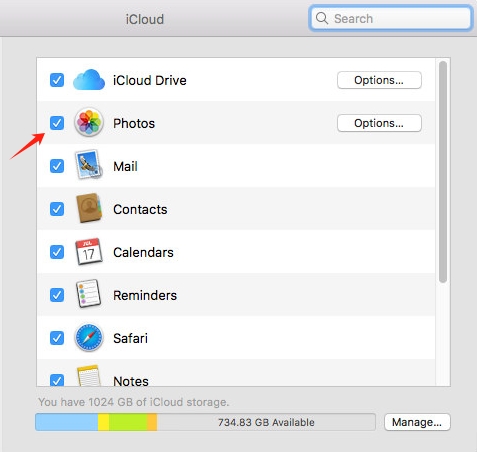
Muchos usuarios omiten este paso final de descarga, lo que da lugar a que las fotos no sean accesibles o se pierdan más adelante.
2. ¿Por qué no puedes descargar fotos después de deshabilitar Fotos de iCloud?
Si ya desactivaste Fotos de iCloud y ahora no puedes descargar tus imágenes, es probable que se deba a uno o más de los siguientes problemas:
- “Optimizar almacenamiento” estaba habilitado antes
Si ya lo has habilitado Optimizar el almacenamiento del iPhone Solo se guardaron las vistas previas en miniatura en tu dispositivo, mientras que las versiones de alta resolución permanecieron en iCloud. Al desactivar Fotos de iCloud sin descargar las originales, ya no se podrá acceder a esos archivos de alta resolución desde tu dispositivo.
- Las fotos de iCloud nunca se descargaron localmente
Si no elegiste Descargar fotos y vídeos Al desactivar Fotos de iCloud, tu dispositivo no guardará una copia local. Aunque veas vistas previas, las imágenes reales no estarán disponibles.
- Limitaciones de almacenamiento del dispositivo
Si su dispositivo tenía espacio limitado, es posible que haya omitido la descarga de versiones completas de algunas imágenes, incluso después de seleccionar "Descargar fotos y videos".
- Deshabilitar la sincronización entre dispositivos
Cuando se desactiva Fotos de iCloud en un dispositivo, la sincronización se detiene en todos los demás que usan el mismo ID de Apple, lo que hace que el acceso a las fotos sea inconsistente y confuso.
3. ¿Cómo solucionar el problema “No se pueden descargar fotos” después de deshabilitar Fotos de iCloud?
Si ya has desactivado Fotos de iCloud y no puedes descargar tus imágenes, prueba los siguientes métodos:
3.1 Volver a habilitar Fotos de iCloud temporalmente
Si es posible, vuelva a activar Fotos de iCloud para permitir el acceso a su biblioteca de fotos completa.
Ir a Ajustes > iCloud > Fotos y alternar Fotos de iCloud ENCENDIDO > Luego seleccione Descargar y conservar los originales
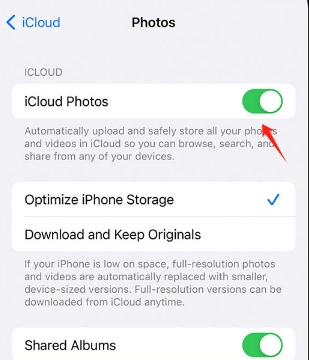
Deja que tu dispositivo se sincronice por Wi-Fi hasta que se restauren todas las fotos en resolución completa. Una vez completada, transfiérelas a tu PC o disco duro externo.
Esta es la forma más directa de recuperar imágenes almacenadas en la nube, especialmente si no realizó una copia de seguridad de ellas antes de deshabilitar el servicio.
3.2 Iniciar sesión en iCloud.com y descargar manualmente
Si ya no usas el dispositivo original o quieres evitar volver a activar iCloud:
Visita iCloud.com e inicia sesión con tu ID de Apple > Ve a Fotos > Selecciona las fotos que quieras y haz clic en el Descargar icono.
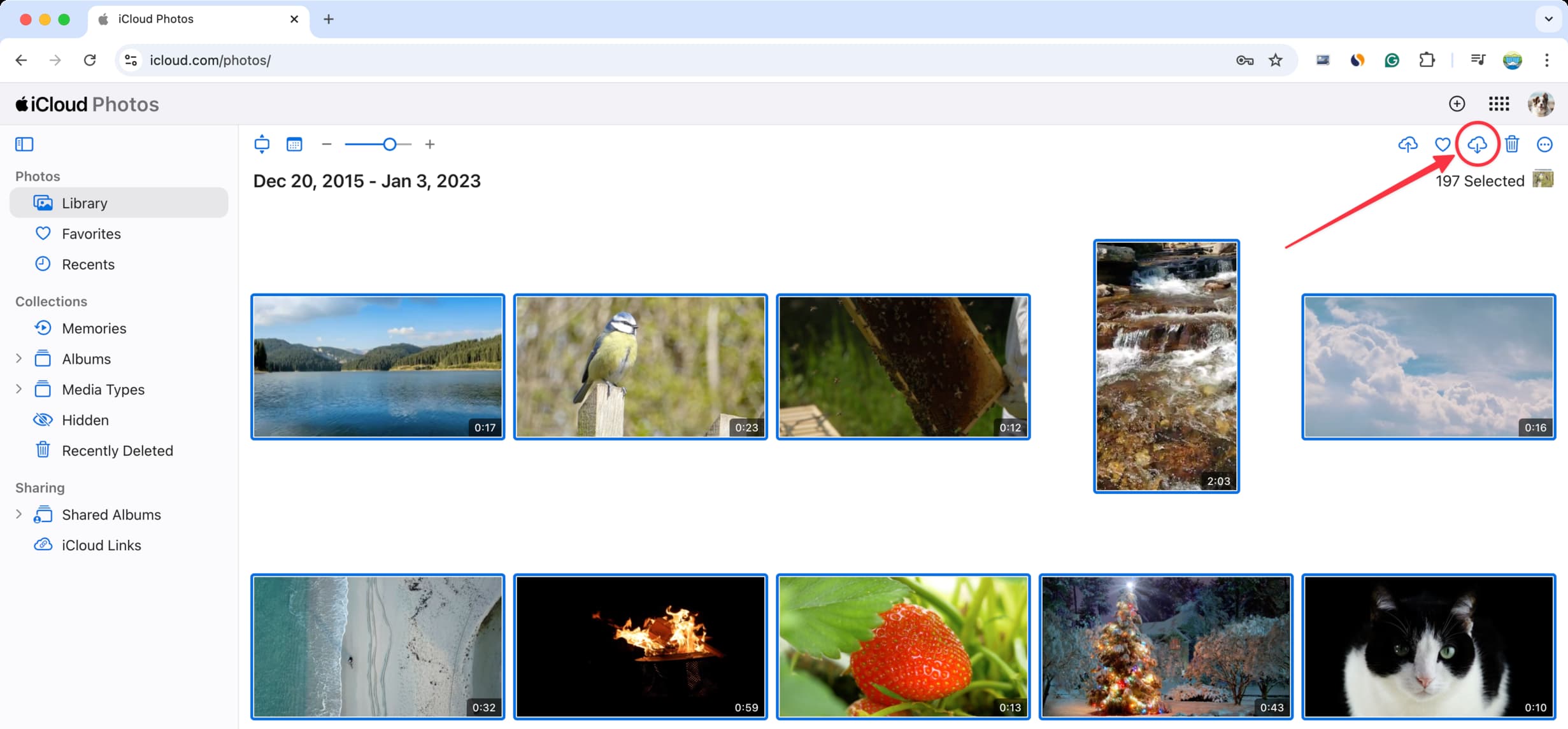
3.3 Marcar la carpeta “Eliminados recientemente”
Si sospecha que se eliminaron fotos al deshabilitar iCloud, busque en la Eliminado recientemente álbum en tu aplicación Fotos: es posible que aún estén disponibles para recuperarlos.
Abierto Aplicación Fotos > Álbumes > Eliminados recientemente > Recuperar fotos dentro de los 30 días posteriores a su eliminación
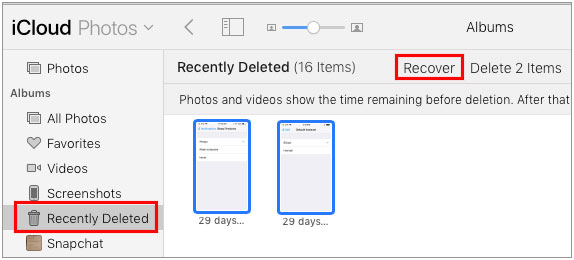
4. Solución avanzada: Realizar una copia de seguridad de las fotos de iCloud en la PC usando Imaget
Si las descargas manuales son demasiado lentas o limitadas, utilice Imaget , un descargador masivo de imágenes avanzado diseñado para simplificar la descarga y la copia de seguridad de fotos desde todas las plataformas de alojamiento de imágenes como iCloud.
Imaget es una herramienta de escritorio para Windows y macOS que te permite:
- Descarga masiva de miles de fotos desde todas las plataformas web
- Admite la descarga desde una página web específica o una lista completa de URL.
- Aplicar filtros para descargar solo imágenes de alta calidad o de tipos específicos
- Guarde y convierta fotos en formatos populares, por ejemplo, png y jpg.
Cómo utilizar Imaget Para hacer una copia de seguridad de las fotos de iCloud:
- Descargar e instalar Imaget desde el sitio web oficial siguiendo las instrucciones de configuración del software.
- Abra iCloud.com en Imaget Abra el navegador e inicie sesión, luego navegue a la sección Fotos y desplácese por su biblioteca para cargar imágenes.
- Aplicar filtros (por tamaño, resolución, tipo de archivo) para seleccionar todas las fotos deseadas.
- Haga clic en “Guardar todo” y Imaget Descargará todas las fotos de iCloud a tu PC.

5. Conclusión
Desactivar Fotos de iCloud puede causar problemas inesperados, especialmente si usaste "Optimizar almacenamiento" u olvidaste descargar tus originales. Si no puedes acceder o descargar tus fotos, no te preocupes: lo más probable es que tus imágenes sigan en iCloud y se puedan recuperar.
La forma más segura y rápida de solucionar esto es reactivar Fotos de iCloud temporalmente o iniciar sesión en iCloud.com y descargar manualmente lo que pueda. Sin embargo, para una copia de seguridad completa y de alta calidad, recomendamos encarecidamente usar Imaget Te permite descargar en masa y organizar toda tu biblioteca de fotos de iCloud en tu PC, sin la molestia de límites de descarga o archivos faltantes.
Si está listo para tomar el control de sus copias de seguridad de fotos, Imaget es la mejor herramienta para garantizar que nunca pierdas un recuerdo, sin importar lo que suceda con iCloud.
- ¿Puedo descargar imágenes HD de Lifetouch gratis?
- ¿Conoces a Gallery-dl Coomer DDOS Guard? Prueba estas soluciones.
- ¿Cómo descargar imágenes .jpg_orig?
- ¿Cómo descargar imágenes y GIF NSFW?
- ¿Cómo descargar álbumes de JPG Fish (jpg6.su)?
- ¿Por qué no aparecen en la galería las imágenes que he descargado?
- ¿Puedo descargar imágenes HD de Lifetouch gratis?
- ¿Conoces a Gallery-dl Coomer DDOS Guard? Prueba estas soluciones.
- ¿Cómo descargar imágenes .jpg_orig?
- ¿Cómo descargar imágenes y GIF NSFW?
- ¿Cómo descargar álbumes de JPG Fish (jpg6.su)?
- ¿Por qué no aparecen en la galería las imágenes que he descargado?
- Tus herramientas imprescindibles para descargar manga de Clevatess gratis
